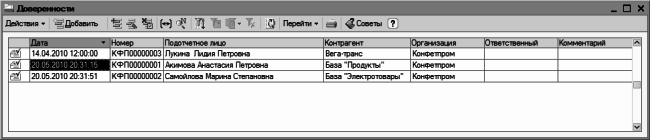
Рис. 9.13. Окно списка доверенностей
В данном окне содержится перечень сохраненных ранее документов. Для каждого из них показываются следующие сведения: дата и номер доверенности, ФИО доверенного лица, название поставщика и получателя ценностей, имя ответственного пользователя и произвольный комментарий (два последних столбца могут быть незаполненными).
Для перехода в режим формирования новой доверенности нажмите в панели инструментов кнопку Добавить. Дальнейшие действия выполняются в окне, изображенном на рис. 9.14.
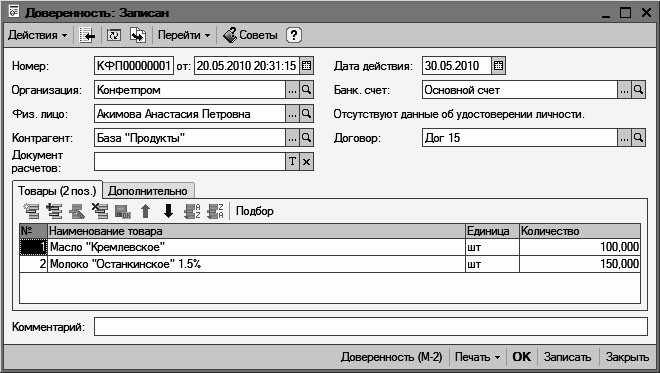
Рис. 9.14. Выписка доверенности в программе «1С Бухгалтерия 8»
Важнейшими реквизитами доверенности являются ее номер и дата выдачи. Их важность обусловлена тем, что в соответствии с порядковым номером доверенность регистрируется на предприятии, а с момента выдачи начинается срок ее действия, который является ограниченным (по умолчанию – десятью днями, по истечении которых доверенное лицо должно либо оприходовать полученные ценности на склад, либо вернуть неиспользованную доверенность).
В поле Организация из раскрывающегося списка, содержимое которого формируется в справочнике организаций, выбирается получатель ценностей по документу (как правило, это собственная организация).
Выбор доверенного лица осуществляется из справочника физических лиц в поле Физ. лицо. Сразу после заполнения данного поля в информационной строке, расположенной справа от него, отображаются паспортные данные выбранного физического лица – но только в том случае, если ранее они были внесены для него в справочник физических лиц (например, на рис. 9.14 паспортные данные отсутствуют).
Название предприятия, которое является поставщиком ценностей (то есть на котором доверенное лицо должно получить ценности), указывается в поле Контрагент.
В поле Дата действия указывается конечная дата срока действия доверенности. Как мы же отмечали ранее, по умолчанию срок действия доверенности составляет 10 дней.
Название банковского счета, с которого будут перечисляться деньги за полученные по доверенности ценности, указывается в поле Банк. счет. Для заполнения данного поля нажмите кнопку выбора, затем в открывшемся окне списка банковских счетов организации выделите требуемую позицию щелчком мыши и нажмите кнопку Выбрать. После этого нужно указать договор, в соответствии с которым производится поставка товарно-материальных ценностей – для этого предназначено поле Договор.
Параметр Документ расчетов предназначен для выбора документа, по которому будет осуществляться (или уже произведен) расчет за полученные по доверенности ценности. Он заполняется следующим образом: сначала из раскрывающегося списка нужно выбрать вид документа, а затем в открывшемся окне указывается конкретный документ. Например, если деньги за товар были внесены в наличном виде, то в данном поле из раскрывающегося списка выбрать вид документа Расходный кассовый ордер, а затем указать конкретный кассовый ордер, подтверждающий выдачу денежных средств на эти цели.
Параметры центральной части окна редактирования в зависимости от назначения и функциональности разделены на две вкладки – Товары и Дополнительно. На вкладке Товары, содержимое которой показано на рис. 9.14, формируется список ценностей, которые следует получить по доверенности. Для добавления новой позиции нажмите клавишу Insert, и в поле Наименование товара укажите название ценности (это можно сделать как вручную, так и путем выбора из справочника номенклатуры). Затем в соответствующих полях укажите единицу измерения ценности (при выборе позиции из справочника этот параметр заполнится автоматически), и количество, которое следует получить.
Что касается вкладки Дополнительно, то на ней находятся параметры Получение от, По документу и Ответственный. Первый из них предназначен для ввода полного названия организации-поставщика, второй – для ввода названия и реквизитов документа, по которому будет производиться получение ценностей. Ну а поле Ответственный нам хорошо знакомо – здесь можно указать имя пользователя, ответственного за оформление доверенности (обычно он же контролирует и исполнение доверенности).
В нижней части окна находится поле Комментарий, в котором при необходимости можно ввести с клавиатуры дополнительную информацию произвольного характера.
С помощью команд, находящихся в меню кнопки Печать, можно распечатать доверенности по формам № М-2 и М-2а. Документ по форме № М-2а показан на рис. 9.15.
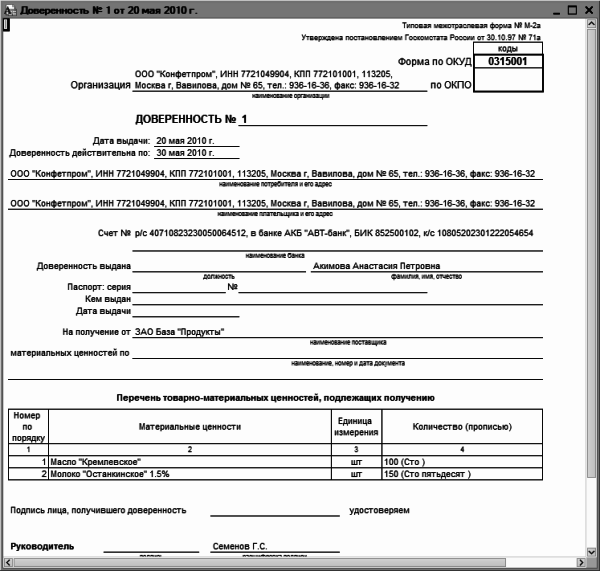
Рис. 9.15. Доверенность по форме М-2а
Для отправки документа на принтер используйте команду главного меню Файл ▶ Печать или комбинацию клавиш Ctrl+P.
Реализация ТМЦ и услуг на сторону
Сущность хозяйственной деятельности коммерческого предприятия состоит в получении прибыли, что невозможно без реализации на сторону товаров, работ или услуг. В данном разделе мы расскажем о том, как оформляется факт реализации в программе «1С Бухгалтерия 8».
Отметим, что реализация на сторону и товарно-материальных ценностей, и работ (услуг) в конфигурации отражается одним и тем же документом, который так и называется – Реализация товаров и услуг. Переход в режим работы с данным документом осуществляется с помощью команды главного меню Продажа ▶ Реализация товаров и услуг (также для этого можно воспользоваться соответствующей ссылкой на вкладке Продажа панели функций). В любом случае на экране открывается окно списка, которое показано на рис. 9.16.
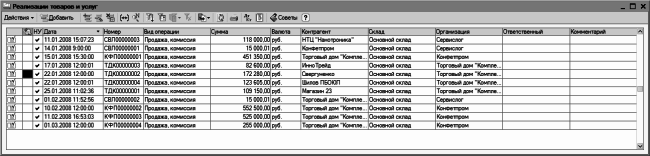
Рис. 9.16. Окно списка документов Реализация товаров и услуг
В данный список автоматически попадают все документы, которые ранее были сформированы и сохранены в конфигурации. Для каждого документа показывается признак его проведения (на рис. 9.16 все документы проведены по учету), дата формирования и порядковый номер в конфигурации, вид операции и сумма по документу, валюта, получатель и поставщик ценностей, склад отгрузки, имя ответственного пользователя и произвольный комментарий.
Чтобы сформировать новый документ, нажмите в инструментальной панели окна списка кнопку Добавить. После этого программа предложит выбрать вид операции по документу (рис. 9.17).
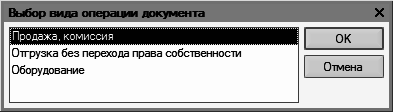
Рис. 9.17. Выбор вида операции по документу
В данном окне выделите щелчком мыши требуемый вид операции и нажмите кнопку ОК – в результате откроется окно ввода и редактирования документа (рис. 9.18). Отметим, что для отражения обычной реализации товаров и услуг нужно выбрать вид операции Продажа, комиссия. Если для перехода права собственности на отгружаемые ценности необходимо выполнение дополнительных условий (поступление оплаты, подтверждение получения ценностей, и др.), то укажите вид операции Отгрузка без перехода права собственности (в следующем разделе мы расскажем, как в программе «1С Бухгалтерия 8» отразить факт реализации после того, как наступил момент перехода права собственности). Отметим, что этот же вид операции можно использовать и для передачи ценностей на ответственное хранение. Что касается вида операции Оборудование, то его следует выбирать для оформления реализации оборудования.
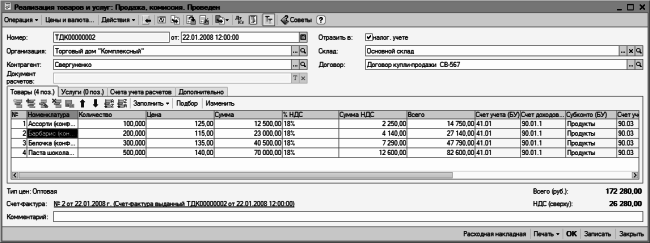
Рис. 9.18. Формирование документа на реализацию